
In dieser Anleitung erklären wir, wie Sie das Kennwort für das Twitter-Konto ändern und worauf bei der Passwort-Änderung zu achten ist. Außerdem erfahren Sie, wie Sie das Twitter-Passwort zurücksetzen, falls Sie dieses einmal vergessen haben.
Passwörter sollten Sie in regelmäßigen Abständen ändern. Das ist zwar wenig komfortabel, da Sie sich dann auch ein neues Kennwort einprägen müssen. In Bezug auf die Sicherheit ist die Passwortänderung für das Twitter-Konto jedoch zu empfehlen. Schließlich kann das Zugangspasswort in fremde Hände geraten. Das kann nicht nur durch eine Sicherheitslücke bei Twitter geschehen. Auch Ihr Computer oder Apps können ein Risiko sein. Im einfachsten Fall schaut Ihnen ein Kollege bei der Eingabe des Twitter-Kennworts über die Schulter und schon ist es nicht mehr geheim. Vor derartigen Schnüffelangriffen können Sie sich mit der Einrichtung der Zwei-Faktor-Authentifizierung schützen.
Es gibt aber auch bei einem neuen Kennwort einiges zu beachten. Sie sollten keines der beliebtesten Passwörter verwenden. Diese sind nämlich schnell geknackt. Sichere Passwörter kann man sich zwar schlecht merken, jedoch sind sie besonders schwer zu hacken. Sehen Sie sich auch unsere Tipps für ein sicheres Kennwort an, was Sie sich zudem merken können.
In dieser Schritt für Schritt Anleitung erfahren Sie zunächst, wie Sie Ihr Twitter-Kennwort ändern, wenn Sie das aktuelle Passwort noch wissen. Außerdem erklären wir, wie Sie das Passwort bei Twitter zurücksetzen, falls Ihr Twitter-Konto gehackt wurde oder Sie das Kennwort einfach vergessen haben.
1. Twitter-Kennwort ändern
Voraussetzung für das Ändern des Twitter-Passwortes ist es, dass Ihr Twitter-Konto nicht gehackt wurde und Sie darauf noch zugreifen können. Sie müssen also das aktuelle Kennwort wissen und eingeben können. Nach der Anmeldung bei Twitter gehen Sie wie folgt vor:
Änderung des Twitter-Passwortes im Browser
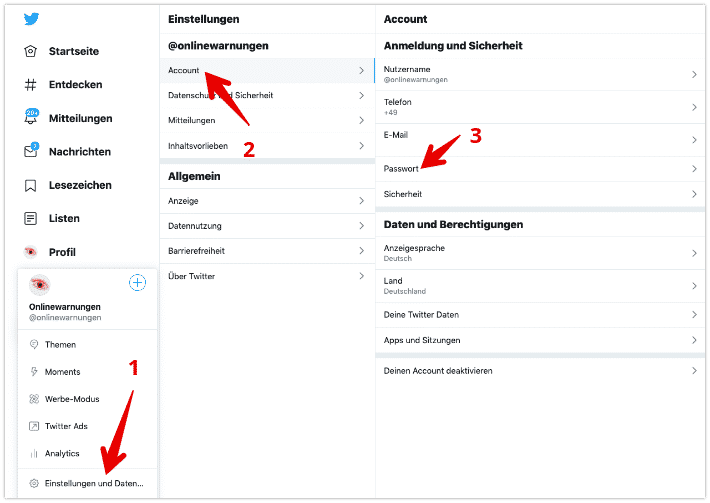
- Loggen Sie sich mit Ihren Twitter-Zugangsdaten auf twitter.com ein. Klicken Sie im Linken Menü auf „Mehr“ und anschließend auf „Einstellungen und Daten…“.
- In der mittleren Spalte wählen Sie unter „Einstellungen“ den Menüpunkt „Account“ aus.
- Klicken Sie jetzt in den Account-Einstellungen auf „Passwort“.
- Jetzt müssen Sie das aktuelle Kennwort zur Sicherheit noch einmal eingeben und können anschließend zweimal hintereinander das neue Kennwort eingeben. Beenden Sie den Vorgang mit einem Klick auf „Speichern“.
Änderung des Twitter-Passwortes in der Twitter-App
Viele Nutzer verwenden die Twitter-App auf dem Smartphone oder Tablet-PC. Auch hier können Sie das Kennwort für Ihren Twitter-Account in wenigen Schritten ändern:
- Tippen Sie oben links auf Ihr Profilbild und wählen Sie in dem Kontextmenü „Einstellungen und Datenschutz“ aus.
- Jetzt tippen Sie auf „Account“.
- In den Account-Einstellungen tippen Sie auf die Option „Passwort“.
- Jetzt müssen Sie das aktuelle Kennwort zur Sicherheit noch einmal eingeben und können anschließend zweimal hintereinander das neue Kennwort eingeben. Beenden Sie den Vorgang oben rechts mit einem Klick auf „Fertig“.
2. Twitter-Passwort zurücksetzen
Falls Sie keinen Zugriff mehr auf Ihr Twitter-Konto bekommen, ist die letzte Möglichkeit das Zurücksetzen des Kennwortes. Das ist beispielsweise nach einem Hackerangriff sinnvoll, wenn unbekannte Dritte Ihr Passwort geändert haben. Doch auch wenn Sie Ihr Kennwort einfach vergessen haben, bekommen Sie wieder Zugriff auf Ihren Account bei Twitter.
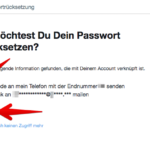
Hinweis: Dieses Formular sehen Sie nur, wenn Sie eine gültige E-Mail-Adresse oder Handynummer in Ihrem Twitter-Konto hinterlegt haben.
Wenn es Unsicherheiten aufgrund einer Sicherheitslücke bei Twitter in Bezug auf Ihr Passwort gibt, sollten Sie nicht nur das Twitter-Kennwort ändern. Falls Sie das gleiche Passwort auch für andere Onlinedienste verwenden, müssen Sie es auch dort ändern. Auf Verbraucherschutz.com finden Sie weitere Anleitungen für die Änderung des Passwortes.
Wenn Sie sich einmal um die Sicherheit des Twitter-Kontos kümmern, sollten Sie bei dieser Gelegenheit auch gleich die Zwei-Faktor-Authentifizierung aktivieren. Damit schützen Sie sich vor den meisten Phishing-Angriffen. In einer weiteren Anleitung erklären wir, welche Datenschutzeinstellungen Sie bei Twitter überprüfen sollten und wie Sie importierte Kontakte entfernen. Letzteres ist besonders mit Blick auf das neue europäische Datenschutzrecht vor allem Unternehmen und Selbständigen zu empfehlen.






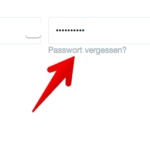
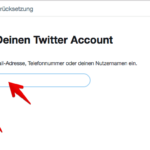
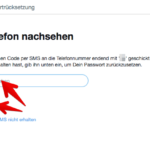
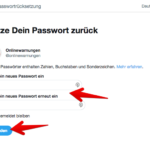
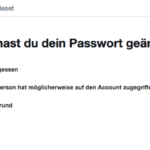
Leider funktioniert das nicht. Ich habe mein Passwort falsch notiert und wollte den Weg nutzen, den Sie unter „2. Passwort zurück setzen lassen“ beschreiben. Aber bereits das Formular, dass Sie unter Nr. 2.3 zeigen, poppt bei mir nicht auf. Statt dessen ist da nur eine Webseite mit dem Button „Passwort zurücksetzen“ und „Kontakt zum Support“. Wenn ich „Passwort zurücksetzen anklicke“ werde ich auf die gleiche Seite zurückgeleitet, dann kontaktiere ich den Support und erhalte eine E-Mail mit einem Link, der „Passwort zurücksetzen“ heißt. Wenn ich diesen Link anklicke, poppt eine Webseite mit den Hinweis „Link ist abgelaufen“ auf, obwohl zwischen Erhalt der Mail und dem Anklicken keine 60 Sekunden liegen. Ich bin nicht die Einzige, die in dieser Schleife festhängt.
Das ist dann offensichtlich ein technisches Problem. In diesem Fall können Sie sich nur erneut mit dem Twitter-Support in Verbindung setzen.
Beste Grüße